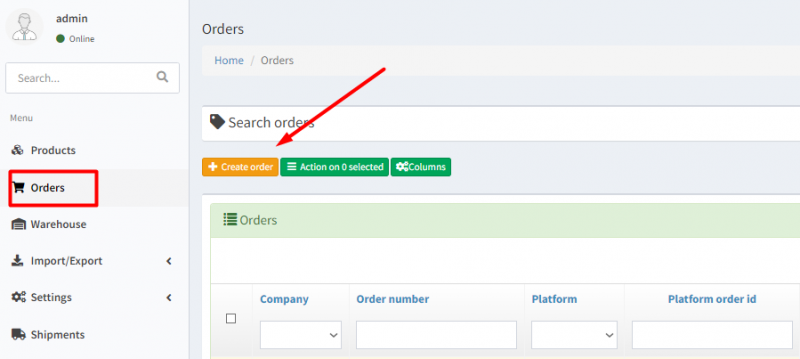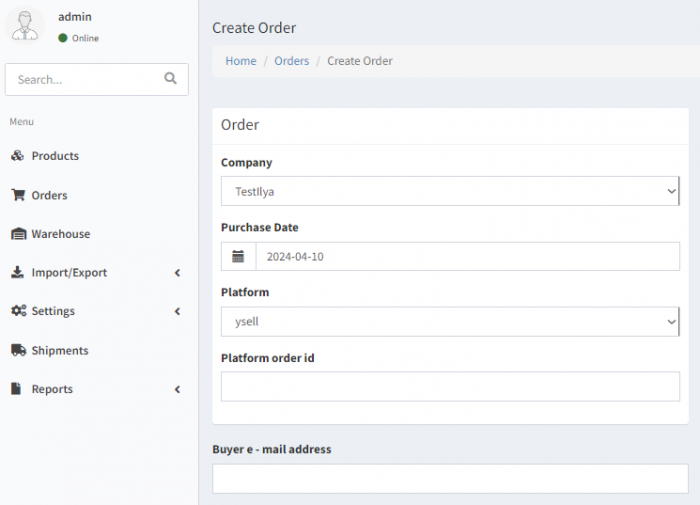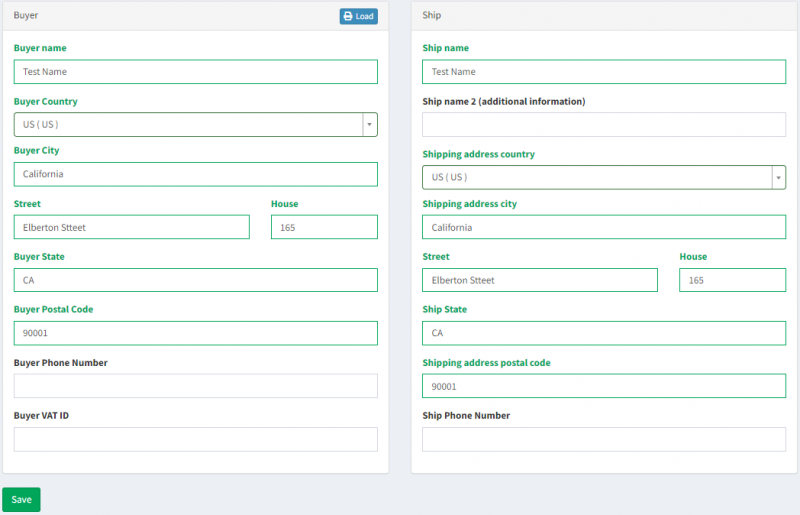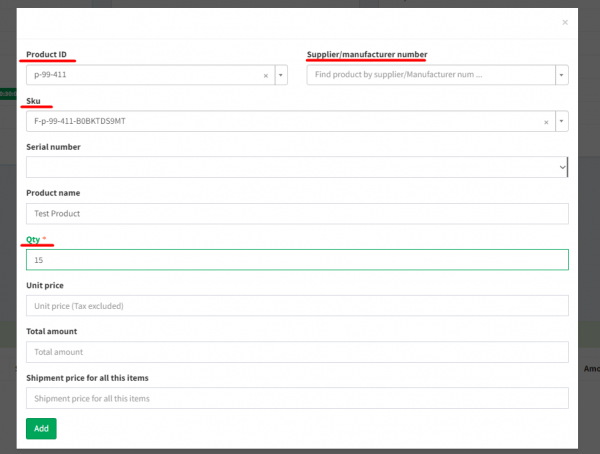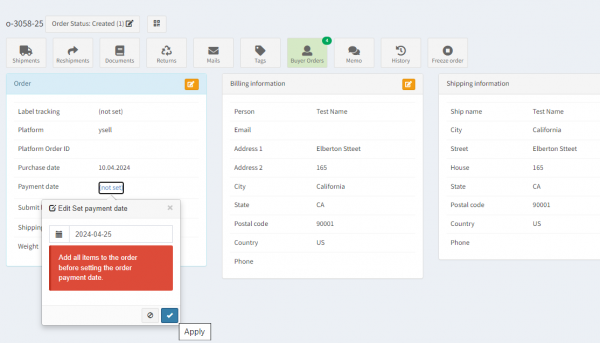Dies ist eine alte Version des Dokuments!
Bestellungen erstellen
Diese Anleitung bietet einen Schritt-für-Schritt-Leitfaden zum Erstellen von Bestellungen auf der Plattform Ysell.pro. Indem Sie dieser Anleitung folgen, können Sie Bestellungen eigenständig erstellen und sie an das Prep Center zur Verarbeitung übergeben.
Eingabe von Bestelldaten
Um die für die Bearbeitung der Bestellung erforderlichen Informationen anzugeben, folgen Sie bitte den Schritten:
Wählen Sie im Feld Company das Unternehmen aus, von dem die Bestellung stammt.
Geben Sie im Feld Purchase Date das Bestelldatum an.
Im Feld Platform order id geben Sie die Bestellnummer auf dem Marktplatz an (optional).
Im Feld Buyer e-mail address geben Sie die E-Mail-Adresse des Käufers an (optional).
Adressangabe
Navigieren Sie zum Abschnitt Versand, um die Versandinformationen anzugeben. Geben Sie die Kontaktdaten des Empfängers an, einschließlich Vor- und Nachnamen, in den Feldern Versandname und Versandtelefonnummer. Geben Sie dann die Versandinformationen wie Land, Stadt, Straße, Hausnummer und Postleitzahl in den entsprechenden Feldern ein: Versandadresse Land, Versandadresse Stadt, Straße und Haus. Wechseln Sie zum Abschnitt Käufer, um die Informationen zum Käufer anzugeben. Füllen Sie die Felder dieses Abschnitts genauso aus wie die Versandinformationen im Abschnitt Versand.
Das Hinzufügen von Produktpositionen zur Bestellung
Um ein Produkt zur Bestellung hinzuzufügen, suchen Sie nach einem der Produktattribute wie die Ysell-Produktkennung, den Barcode oder die SKU. Geben Sie die Menge des Produkts an, die in der Zeile Menge versendet werden soll. Klicken Sie auf die Schaltfläche Hinzufügen, um das Produkt zur Bestellung hinzuzufügen.
Angabe des Zahlungsdatums der Bestellung
Die Angabe des Zahlungsdatums für die Bestellung ist ein obligatorischer Schritt, der erforderlich ist, um die Bestellung an das Vorbereitungszentrum weiterzuleiten. Bitte geben Sie das Zahlungsdatum nach Hinzufügen der Produkte zur Bestellung an.
Herzlichen Glückwunsch! Sie können jetzt eigenständig Bestellungen erstellen. Für ein tieferes Verständnis der Bestellfunktionen in Ysell.pro können Sie sich weitere Anleitungen zu diesem Thema ansehen:
Konfiguration der Automatisierung zur Übermittlung von Bestellungen an das Vorbereitungszentrum
Überblick über die Bestellseite. Bedingungen für die Bearbeitung von Bestellungen durch das Vorbereitungszentrum
Wie man die Bearbeitungskosten einer Bestellung überprüft. Wie man einen Bericht mit den Kosten für die Dienstleistungen für versandte Bestellungen vom Vorbereitungszentrum herunterlädt?
Wie man einem Auftrag ein Transportetikett anhängt?
Wie man eine Kopie einer Bestellung erstellt, um sie erneut vom Vorbereitungszentrum verarbeiten zu lassen?
Wie man feststellt, dass Sendungen der Bestellung zum Lager zurückgesandt wurden? Wie man Informationen zur Rückabwicklung mit spezifischen Produkten eingibt?
Was tun, wenn Ihre Bestellung in die Rückstellungsliste gerät?
Wie kann man den Service für die Bearbeitung von Bestellungen am selben Tag aktivieren?
Wie kann man eine Tabelle mit den Kosten für Transportetiketten herunterladen?
Wie kann man angeben, dass den Sendungen mit Produkten ein Beipackzettel beigefügt werden soll?